Руководство по подключению и настройке смарт-баннеров в Яндекс.Директ | Академия Лидогенерации | Официальный сайт
Смарт-баннеры — это формат объявлений в Директе, совмещающий медийную и контекстную рекламу. Они работают по аналогии с динамическим ремаркетингом Adwords — «преследуют» пользователя, предлагая товары, просмотренные ранее или похожие на них.
Пример смарт-баннераКроме визуальной привлекательности, у этого формата рекламы есть еще несколько особенностей.
Динамический контент. Смарт-баннер прокручивается с помощью скролла мыши или стрелок, как показано на гифке сверху. Это отличная возможность показать сразу несколько товаров, причем заточенных под конкретного посетителя рекламной сети Яндекса.
Персонализированные объявления. Директ прицельно формирует объявление под каждого пользователя на основании уже просмотренных им страниц на вашем сайте или по его интересам из истории поиска.
Например, пользователь искал туры в Испанию, но не зашел на ваш сайт. Директ проанализирует историю поиска, обратится к файлу с информацией о ваших товарах или услугах (фиду), и, если найдет соответствие, сформирует баннер и покажет потенциальному клиенту ваши предложения.
Директ проанализирует историю поиска, обратится к файлу с информацией о ваших товарах или услугах (фиду), и, если найдет соответствие, сформирует баннер и покажет потенциальному клиенту ваши предложения.
Оплата снимается за клик. Если потенциальный покупатель пролистает баннер и не найдет для себя ничего интересного, он не перейдет на сайт, и вы ничего не заплатите.
Упрощенная настройка. Не нужно подбирать ключевые слова для каждого товара и писать текст объявления.
ОграниченияСмарт-баннеры показываются только в сетях (Рекламная сеть Яндекса (РСЯ) и внешние сети).
Рекламу такого плана можно запускать для любых категорий товаров, кроме указанных в Требованиях к материалам смарт-баннеров (Яндекс Правовые документы ).
Далее переходим к подключению и настройке смарт-баннеров.
Подключение и настройка смарт-баннеровВо вкладке Директа «Создать кампанию» выбираем раздел — смарт-баннеры.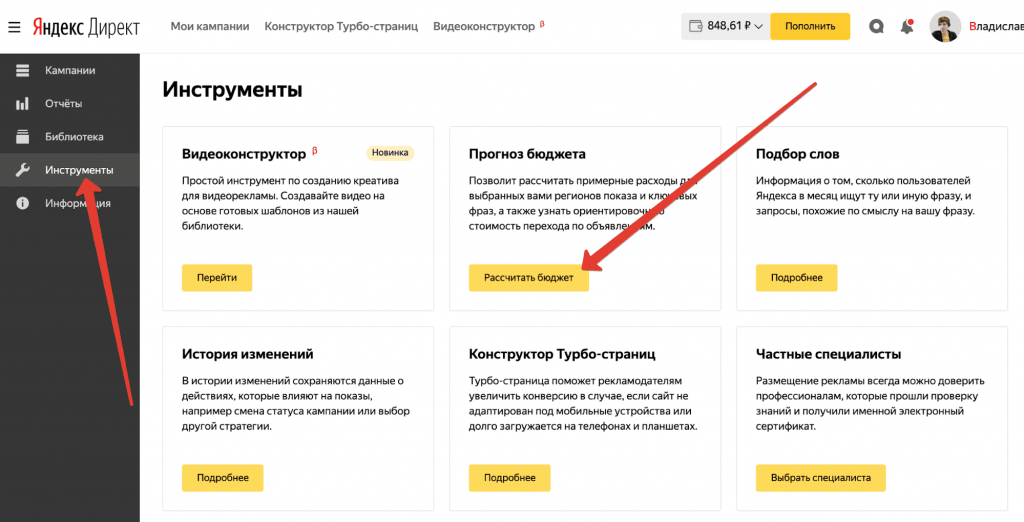
Еще нужно подключить передачу данных ecommerce в Метрике, чтобы отслеживать статистику по показам. Для этого перейдите в Яндекс.Метрику и во вкладке «Настройка → Код счетчика» поставьте галочку возле строки «Отправка в Метрику данные электронной коммерции».
Настраиваем ecommerce в Яндекс.МетрикеУсловия подбора аудиторииМожно настроить показ смарт-баннеров под определенный сегмент аудитории и достигнутые цели. Например, показывать только пользователям, зашедшим на сайт со смартфонов (аудитория), или тем, кто добавил товары в корзину. Сегменты настраиваются в Яндекс.Аудиториях, цели — в Метрике, а Директ подтягивает из этих сервисов уже готовые условия.
Для настройки переходим во вкладку «Мои кампании → Общие списки → Условия подбора аудитории».
Кликаем на «Условия подбора аудитории»В открывшемся окне выбираем уже настроенные условия из выпадающего списка.
Выберите нужные условия и нажмите СохранитьЗагрузка фидаФид — это файл с информацией о товарах или услугах вашего сайта: наименованием, ценой, id, ссылкой на страницу и т. д. К этой информации Директ обращается для создания и показа рекламы конкретному пользователю.
д. К этой информации Директ обращается для создания и показа рекламы конкретному пользователю.
Если вы создавали динамические объявления в Яндексе, можно использовать фиды оттуда, если нет, их нужно создать самостоятельно. Требования будут разные в зависимости от сферы бизнеса. Подробно о создании фидов читайте в инструкции Яндекса.
Для загрузки готового файла перейдите во вкладку Директа «Мои кампании → Общие списки → Фиды».
Для работы с фидами нажмите на эту ссылкуВ открывшемся окне нажмите «Добавить фид».
Теперь введите название фида и выберите тип бизнеса. Будьте внимательны: после загрузки файла изменить тип бизнеса будет невозможно. Если фид был загружен ранее, просто укажите ссылку, если нет — выберите «Загрузить файл» и загрузите.
Файл должен быть доступен по техническому протоколу HTTP, HTTPS или FTP. Чтобы открыть к нему доступ, поставьте галочку «Требуется авторизация» и введите логин/пароль своего аккаунта.
Так как вы можете загрузить уже использовавшийся ранее фид, в нем могут быть проставлены UTM-метки, неподходящие для отслеживания данных новой рекламной кампании.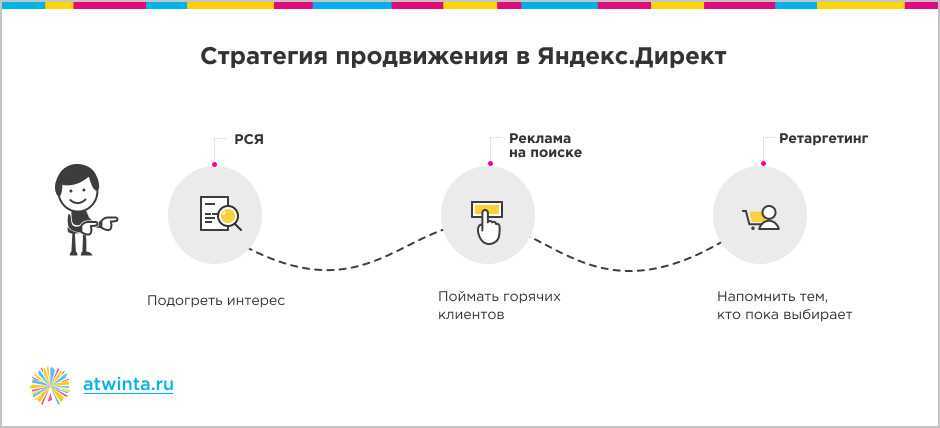 Чтобы их удалить, поставьте галочку «Автоматически удалять UTM-метки».
Чтобы их удалить, поставьте галочку «Автоматически удалять UTM-метки».
Теперь системе понадобится некоторое время, чтобы проанализировать файл. Если все в порядке, в статусе фида появится надпись «Загрузка успешна». Если в файле допущена ошибка, система оповестит вас об этом. Отчет об ошибке вы найдете по ссылке «Подробнее», которая появится возле сообщения о возникшей проблеме.
Фид загружен успешноСоздание креативовПереходим к визуальному оформлению баннера: «Мои кампании → Общие списки → Креативы для смарт-баннеров». В открывшемся окне нажмите «Создать креативы» — появится конструктор.
В поле «Предпросмотр» вы увидите, как будет выглядеть баннер с заданными параметрамиЗдесь можно выбрать один или несколько вариантов макетов, задать размеры, ориентацию баннера (вертикальная или горизонтальная) и указать общие параметры. Если не настроить макет и размеры, система будет автоматически использовать разные шаблоны.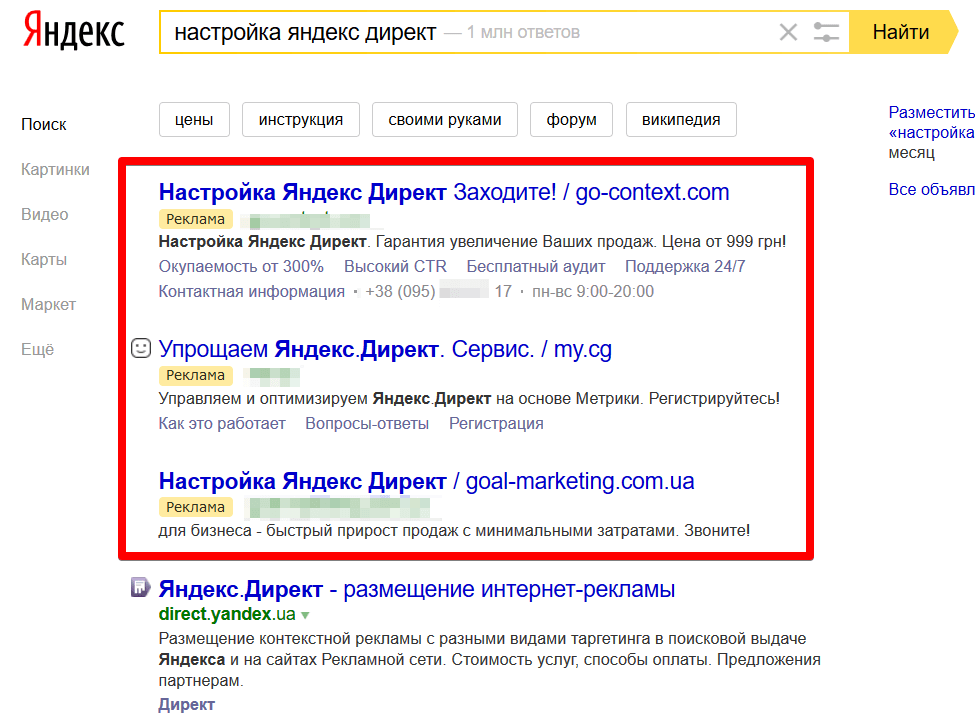
В блоке «Общие параметры» загрузите логотип компании в формате png, выберите цвет или загрузите изображение для фона, а также укажите цвета текста и графических элементов. Рекомендуем настраивать цвета по аналогии с дизайном своего сайта.
В блоке «Правовая информация» указывается информация о продавце — юридический адрес и название, ОГРН. Это необходимо в соответствии с «Законом о рекламе».
Чтобы увеличить конверсию кампании, задайте специальное предложение. Оно будет выделяться на баннере, привлекая внимание пользователей. Предложение должно быть коротким, например: «Бесплатная доставка», «Получите бонус», «Новинка», и конечно, реально действующим.
Создаем кампаниюСмарт-баннер готов. Теперь нужно создать и настроить саму кампанию. Перейдите во вкладку «Создать кампанию» и выберите «Смарт-баннеры» из выпадающего списка.
Создаем кампаниюВ открывшемся окне заполняем поля:
- Название кампании. Это облегчит поиск, если в вашем аккаунте много рекламных кампаний.

- Расписание показов. Здесь указывается дата начала и дата окончания кампании, а также задается временной таргетинг, то есть время в течение дня, когда объявления будут показываться пользователям. Если вы пока не знаете, в какое время лучше показывать рекламу, поставьте круглосуточно. Потом, если захотите более точно настроить кампанию, можно проанализировать данные из Яндекс.Метрики и отредактировать таргетинг.
- География. В этом блоке настраивается регион показов. Можно выбрать всю страну, один город или, к примеру, исключить из показа регионы, с которыми вы не работаете.
- Метрика. Чтобы получать статистику по смарт-баннерам, нужно создать новый счетчик в Яндекс.Метрике и добавить его номер в этом блоке.
- Управление показами. Здесь настраивается корректировка ставок и задается стратегия. Последнее рассмотрим более подробно.
Стратегия показов выбирается в зависимости от того, каких результатов вы хотите достичь.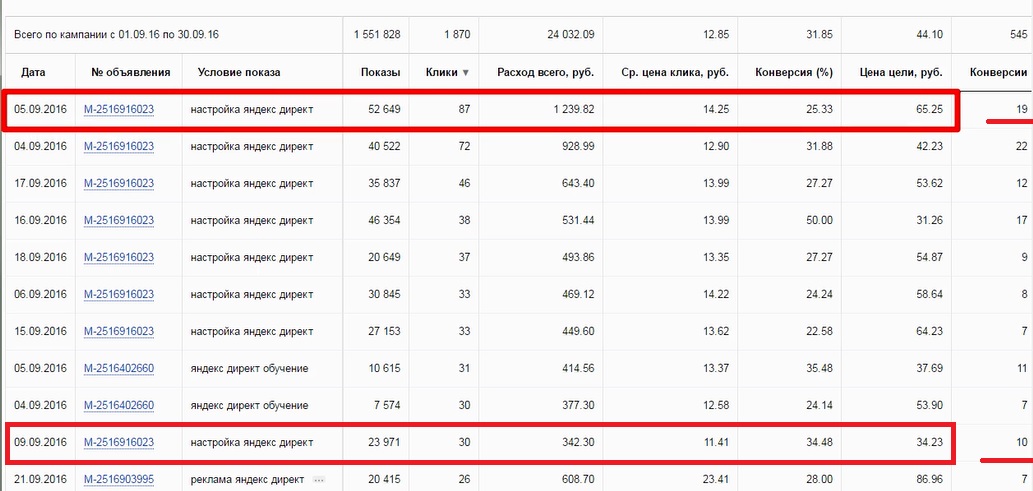 Директ предлагается три варианта:
Директ предлагается три варианта:
- Оптимизация количества кликов. Выбирайте эту стратегию, если стремитесь к максимальному количеству кликов в неделю по средней стоимости. Если вы только запускаете кампанию, для двух других стратегий у Директа будет мало статистики, поэтому на начальном этапе рекомендуется выбирать именно эту.
- Оптимизация количества конверсий. Минимум через 28 дней после запуска кампании, можно поменять стратегию на оптимизацию конверсий. Для этого обязательно должны быть подключены счетчики Метрики. Система проанализирует статистику конверсий и будет автоматически регулировать ставки так, чтобы показывались самые перспективные (конверсионные) предложения.
- Средняя рентабельность инвестиций. Запускать эту стратегию также имеет смысл не раньше, чем через 28 дней. Кроме счетчика, нужно будет настроить электронную коммерцию и ценности в Метрике.
 Эта стратегия не подходит для кампаний с менее чем 200 кликами в неделю.
Эта стратегия не подходит для кампаний с менее чем 200 кликами в неделю.
Когда все поля в создании кампании заполнены, нажмите «Дальше». Теперь нужно создать группу смарт-баннеров.
Создаем группу объявленийВ открывшемся окне введите название группы, загрузите фиды и креативы баннеров. В настройках указываем фильтры, минус-слова, регионы, где будут показываться объявления. Здесь же при необходимости корректируем ставки (если кампания на стадии запуска, оставьте по умолчанию).
Настройка группы объявленийНастраиваем фильтры фида
Настраивая фильтры фидов, можно повысить эффективность кампании. Нажмите «Новый фильтр», в появившемся окне задайте нужные настройки.
В блоке «Целевая аудитория» выберите сегмент, которому будет показываться реклама:
- Интересовались похожими товарами в сети. Директ будет анализировать историю поиска пользователя, то есть по факту ваша реклама будет показываться посетителю сайтов конкурентов.

- Смотрели товары на моем сайте. Здесь действует принцип ремаркетинга. Предположим, посетитель просматривал какой-либо товар в вашем интернет-магазине, но не оформил заказ. Если вы выберете эту группу, он увидит в сети смарт-баннер с товаром, которым интересовался раньше, и, возможно, на этот раз совершит покупку. А можно настроить показ рекламы этому же пользователю с другими моделями и альтернативными предложениями.
- Обе группы.
Также в фильтрах фида можно настроить правила отбора показа. По правилам отбора система понимает, какие товары показывать на баннере, а какие нет. Например, можно установить правило отбора по цене и корректировать ставки за переход в зависимости от того, насколько товар дорогой. Так вы сократите бюджет на рекламу дешевых товаров и будете эффективней лить трафик на более дорогие.
Когда все настройки выставлены, нажмите «Сохранить», отправьте кампанию на модерацию и подождите 1-3 дня. Как только реклама пройдет модерацию, смарт-баннеры начнут показываться пользователям в сети Яндекса.
Последний шаг перед запуском смарт-баннераОтслеживайте эффективность объявлений в Метрике, анализируйте данные и, если нужно, редактируйте настройки кампании. Формат рекламы “смарт-баннеры” уже хорошо себя зарекомендовал. Особенно для интернет-магазинов с большим ассортиментом товаров.
Подведем итогЧтобы настроить и запустить рекламу на смарт-баннерах, нужно:
- Подключить ecommerce в Яндекс.Метрике, чтобы отслеживать статистику по рекламе. Для этого в разделе Метрики поставьте галочку «Отправка в Метрику данные электронной коммерции».
- Задать условия подбора аудитории. Они настраиваются в Метрике и Яндекс.Аудиториях.
- Загрузить фид.
 Это файл с информацией о товарах, необходимой для компоновки и показа объявлений. Подробно об управлении фидами читайте в инструкции Яндекса.
Это файл с информацией о товарах, необходимой для компоновки и показа объявлений. Подробно об управлении фидами читайте в инструкции Яндекса. - Настроить визуальное оформление. Для этого перейдите в «Создание креативов» и с помощью конструктора настройте, как будут выглядеть объявления.
- Создать и настроить новую кампанию. В настройках уделите особое внимание выбору стратегии показа.
- Создать и настроить группы объявлений. Чтобы реклама выстреливала более метко, настройте фильтры фида.
- Сохраните готовую кампанию и отправьте ее на модерацию.
Интерактивная реклама с динамическим контентом и меткими настройками под целевую аудиторию развивается и набирает обороты. Это позволяет нам создавать все более эффективные и интересные рекламные кампании.
Настройка Яндекс Директ — инструкция: её плюсы и где обучиться
Skip to content
Выберите рубрику блога
1 голос
Автор: Андрей ЗенковПродвижение сайта
Содержание:
- Достоинства использования Яндекс.Директ
- Рекламная сеть Яндекса
- Как создаётся реклама
- Создание объявления в Яндекс.Директ
- Как узнать больше
Всем здравствуйте! С вами Андрей Зенков. На сегодняшний день я считаю обязательным знание рекламных механизмов. Я бы даже сказал, что это должно быть на уровне школьных наработок по естествознанию, так как сегодня среда нашего обитания — это интернет. Рассмотрим же такой обязательный атрибут рекламной кампании, как настройка Яндекс.Директ. Инструкция доступна для понимания того, кто сталкивается с этим явлением впервые.
Достоинства использования Яндекс.Директ
Прежде чем перейти к непосредственному обучению и пошаговой инструкции, важно расписать плюсы использования Яндекс.Директ:
- Абсолютная нацеленность на потребителя благодаря контекстной рекламе.
- Привлечение клиента происходит с первого же дня.

- Удобство оплаты: вы не платите за рекламу, а за переходы.
- Модерирование сайтов. Яндекс заботится о своей репутации, а, значит, и о вашей тоже.
Согласитесь, плюсы выглядят весьма привлекательными, поэтому перейдём к описанию того, что представляет собой рекламная сеть Яндекса.
Рекламная сеть Яндекса
Рекламная сеть Яндекса (РСЯ) — это система, предназначенная для размещения контекстной рекламы, которая базируется на поведении пользователя. Принцип работы очень прост: контекстные объявления подбираются с учётом посещённых страниц, а, значит, придерживаются тематики сайтов, которые вы посещали.
Особенно ценным я считаю отношение рекламной сети Яндекс к своей аудитории. В настройках присутствует ряд фильтров, существуют виды рекламных блоков на любой вкус, но об этом мы поговорим далее.
Как создаётся реклама
Я считаю, что изучение рекламой «магии» требует определённого размаха. Мы с вами исходя из взгляда обывателя должны понимать, что мой мануал не заменит образования в области рекламы, а, скорее, послужит кратким обучением на этом поприще.
Всё начинается с регистрации аккаунта на Яндекс.Директ (https://direct.yandex.ru). Зарегистрировавшись в системе, воспользуйтесь кнопкой «Запустить рекламу»:
Укажите страну и тип вашей рекламной кампании. Существует дефолтный вариант «Текстово-графические объявления». Он подходит большинству пользователей. Далее следует нажать на кнопку «Начать пользоваться сервисом»:
Уже на странице создания вашей первой кампании укажите её уникальное название и выберите дату старта и окончания:
Мы знаем, что время важно, поэтому следует выбрать правильный тайминг показа рекламы, когда целевой пользователь находится в сети. Все зависит только от типа вашего бизнеса и вида ведения торговли.
Если существует необходимость, то вполне можно сделать корректировку ставок, то есть увеличить или уменьшить ставку перехода по вашей ссылке. Это позволяет вести успешную конкурентную борьбу:
Можно установить разные ставки в зависимости от географической метки.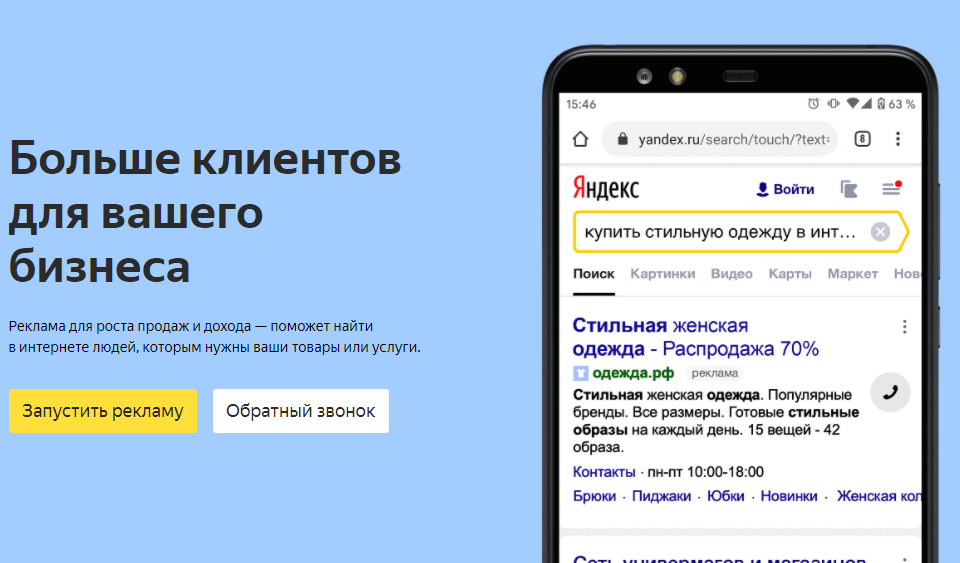 Конечно, функция географического таргетинга включена по умолчанию, так что если вы, к примеру, владелец сети ресторанов в разных городах, то этот таргетинг сослужит хорошую службу. Соответственно, если показывать объявления нецелесообразно людям в других городах и ваш бизнес локальный, то на помощь придёт «Расширенный географический таргетинг».
Конечно, функция географического таргетинга включена по умолчанию, так что если вы, к примеру, владелец сети ресторанов в разных городах, то этот таргетинг сослужит хорошую службу. Соответственно, если показывать объявления нецелесообразно людям в других городах и ваш бизнес локальный, то на помощь придёт «Расширенный географический таргетинг».
Обязательно обратите внимание на функцию ограничения бюджета в зависимости от времени суток. Это поможет вам грамотно распределить деньги на рекламную кампанию и показы вашего объявления:
При ограниченном бюджете воспользуйтесь функцией «Показывать в поиске только под результатами». В таком случае показов в спецразмещении не будет.
Помимо этого, существует интересный раздел «Оптимизация фраз». Он включает в себя фразы по запросам, ключевые и так называемые стоп-слова. В разделе «Визитка» стоит указать информацию о вашей организации. Вы также можете настроить смс-уведомления и уведомления о позиции объявления на почту:
Сделав всё, что нужно, нажмите на кнопку «Далее». Можно переходить к редактуре вашего объявления.
Можно переходить к редактуре вашего объявления.
Создание объявления в Яндекс.Директ
Назовите вашу группу объявлений. Если требуется создать объявление для смартфонов, то отметьте соответствующий пункт галочкой.
Абсолютный простор для творчества представлен функциями редактуры объявлений в Яндекс.Директ. Однако хочу отметить возможности их визуального отображения:
- Создание контекста к вашему объявлению, добавив к нему изображение (существует список ограничений по размеру и соотношению сторон).
- Внимательно посмотрите вкладку «Конструктор креативов». Здесь происходит коррекция вашего изображения и подгонка под рекламные блоки Яндекс.Директ.
- Динамические объявления, направленные на рекламу сразу нескольких товаров.
- Видео дополнения. Конечно, существуют рамки и для видео, но это просто шикарный рекламный ход для визуализации кампании.
Как узнать больше
Надеюсь, вы понимаете, что эта статья лишь крупица доступной информации, и она не сделает из вас гуру контекстной рекламы.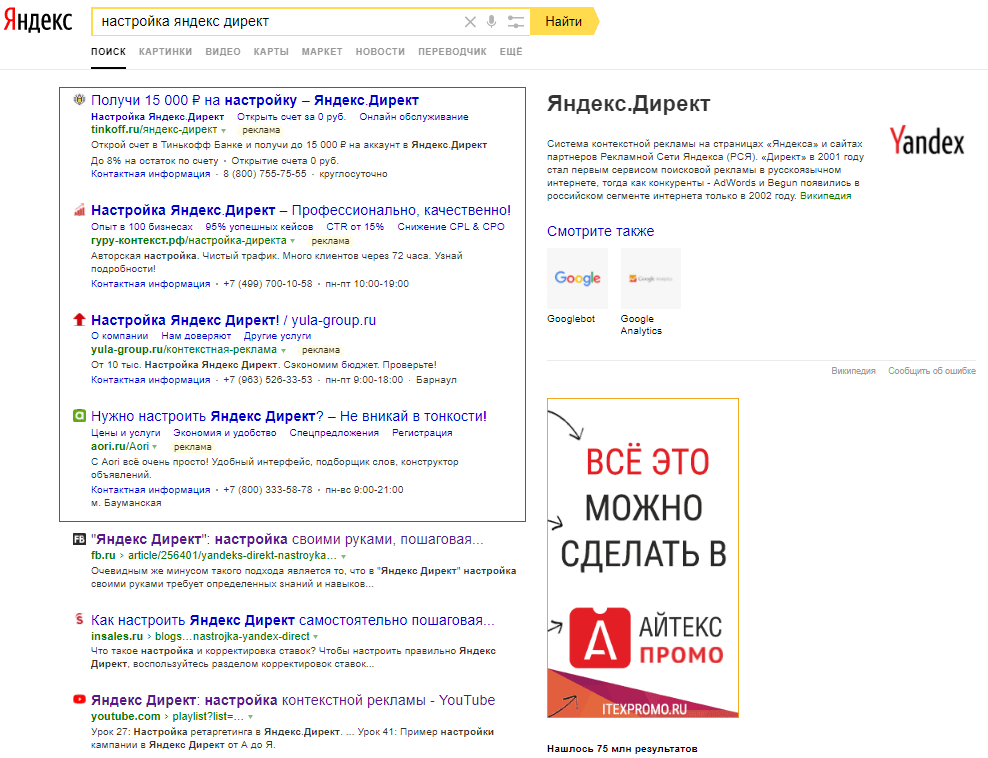 Для этого придётся обратиться к более наглядным и профессиональным курсам — например, от GeekBrains. Здесь вы узнаете все тонкости настройки рекламы не только через Яндекс.Директ, но и Google Adwords. Не правда ли здорово?
Для этого придётся обратиться к более наглядным и профессиональным курсам — например, от GeekBrains. Здесь вы узнаете все тонкости настройки рекламы не только через Яндекс.Директ, но и Google Adwords. Не правда ли здорово?
Не забудьте поделиться этой информацией с друзьями и подписаться на группу ВКонтакте. Обновления блога станут ещё одним колокольчиком, уведомляющим о новых и полезных материалах.
Желаю удачи, дорогие друзья!
Понравилась статья? Поделись с друзьями:
Этот блог читают 6597 ребят и девчат. Читай и ты
Наверх
Об этом справочнике. API Яндекс Директ. Версия 5
Ограничение.
Параметр StrategyPriority вскоре больше не будет приниматься и возвращаться службами: AudienceTargets, Bids, DynamicTextAdTargets, KeywordBids, Keywords и SmartAdTargets. Пожалуйста, обновите свои приложения до конца января 2021 года.
В этом справочнике описаны сервисы API Яндекс.Директа версии 5. Документ предназначен для разработчиков, которые создают приложения для управления контекстной рекламой в Яндекс.Директе.
The API services and methods are listed below:
317 Расширение002117| Campaigns | Groups of ads | Ads | Keywords and autotargetings |
|---|---|---|---|
Service: Campaigns Methods :
| Service: AdGroups Methods:
| Service: Ads Methods:
| Сервис: Ключевые слова Методы:
|
| Bids | Bid adjustments | Sets of negative keywords | Preprocessing keywords |
Сервис: Ставки Методы:
Service: KeywordBids Methods:
| Service: BidModifiers Methods:
| Сервис: NegativeKeywordSharedSets Методы:
| Service: KeywordsResearch Methods:
|
| Businesses | vCards | Images | Creatives |
Service: Businesses Метод: получить | Услуга: VCards Методы:
| Service: AdImages Methods:
| Service: Creatives Methods:
|
| Видео | Турбо-страницы | Данные из форм на Турбо-страницах | Дополнительные ссылки |
Сервис: Advideos Методы:
| Сервис: Turbopages Метод: Get | : LEADS 40004 40004 40004 40004 40004 40004 40004 40004 40004 40004 40004 40004 40004 40004 40004 40004 40004 40004 40004 4000444. Методы:
| |
| Dynamic feed ad targets | Audience targets | Retargeting lists | |
Service: AdExtensions Methods:
| Service: DynamicFeedAdTargets Methods:
| Service: AudienceTargets Methods:
| Service: RetargetingLists Methods:
|
| Цели смарт-баннера | Цели динамической текстовой рекламы | Clients | Feeds |
Service: SmartAdTargets Methods:
| Service: DynamicTextAdTargets Методы:
| Service: Clients Methods:
Service: AgencyClients Methods:
| Service: Feeds Methods :
|
| Reference lists | The changes | ||
Service: Dictionaries Method: get | Service: Changes Methods:
|
Запись.
Методы управления общими учетными записями, получения прогнозов бюджета и выбора ключевых слов, а также выполнения финансовых транзакций доступны в версии 4 (Live 4) API. См. раздел Методы в документации к API версии 4 (Live 4).
Была ли статья полезной?
Предыдущий
Список терминов
Следующий
AdExtensions: Работа с расширениями объявлений
Яндекс запускает Путеводитель по городскому бизнесу и
| Источник: Яндекс Н.В. Яндекс Н.В.
МОСКВА, 18 июня 2014 г. (GLOBE NEWSWIRE) — Яндекс (Nasdaq:YNDX) запускает сервис по поиску и подбору компаний и организаций в городах России. Названный Яндекс.Сити, он помогает пользователям выбирать рестораны, салоны красоты и множество других предприятий, услуги которых им могут понадобиться. Сервис пока только на русском языке доступен на сайте city.yandex.ru, а также в приложениях для iOS и Android.
Сервис пока только на русском языке доступен на сайте city.yandex.ru, а также в приложениях для iOS и Android.
С помощью Яндекс.Сити можно найти компании или организации в любом городе России. Пользователи могут осуществлять поиск по популярности, местоположению и другим параметрам. Сервис может направить пользователей в ближайшую аптеку или ресторан с европейской кухней, wi-fi и живой музыкой. Сервис предоставляет фотографии, отзывы пользователей и рейтинги, чтобы помочь пользователям решить, какое место посетить. Пользователи могут оставлять свои комментарии и отзывы об услуге, а также голосовать за или против известных им мест.
«Когда нам нужно выбрать площадку, мы обычно поспрашиваем. Но знакомые не всегда могут помочь, просто потому, что у них нет опыта. Яндекс.Город дает возможность всем воспользоваться опытом многих и многих человек», — сказал начальник службы Кирилл Вотяков. «В будущем Яндекс.Сити сможет помогать своим пользователям с любой сервисной задачей, от бронирования столика в ресторане до заказа стрижки.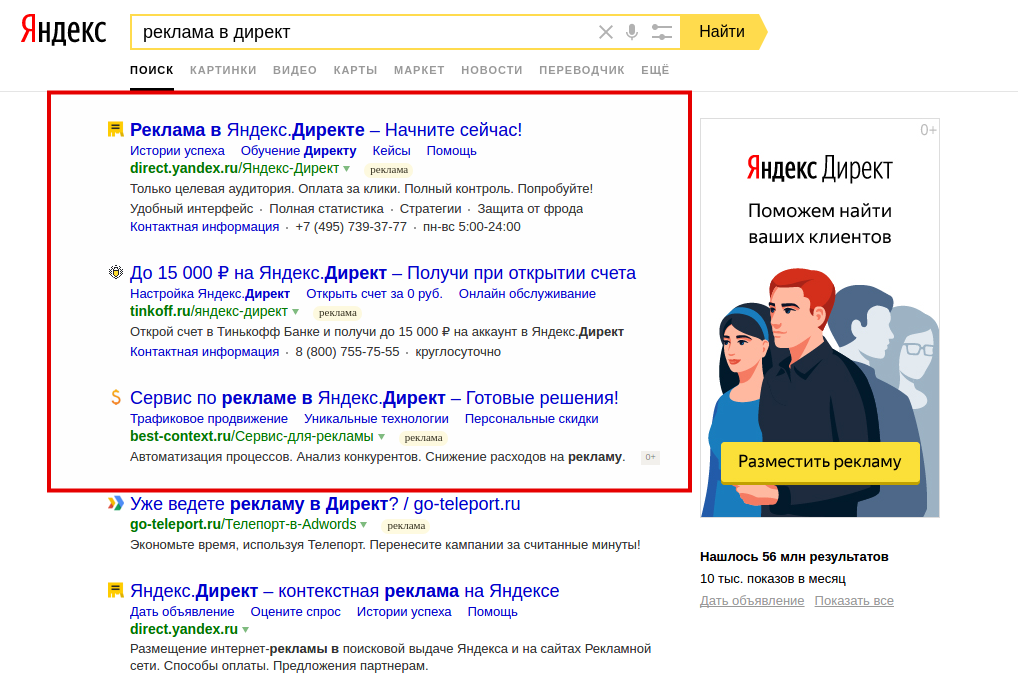 В Москве, Санкт-Петербурге и частично в некоторых других городах это функционал уже доступен, хотя пока только в веб-версии.»
В Москве, Санкт-Петербурге и частично в некоторых других городах это функционал уже доступен, хотя пока только в веб-версии.»
Яндекс.Сити на данный момент располагает самой большой базой пользовательских отзывов о компаниях и организациях в России, которую предоставляют около 70 компаний-партнеров. Яндекс анализирует комментарии пользователей с помощью технологии извлечения фактов и добавляет в интернет-сервис самую актуальную информацию, чтобы пользователи могли видеть плюсы и минусы конкретных мест. Сервис выставляет рейтинги компаниям и организациям с достаточно большим количеством отзывов, основывая рейтинги на широком наборе факторов и защищая их от искусственного накрутки. Подробнее о том, как Яндекс работает с отзывами пользователей, можно узнать в блоге компании.
Новый сервис использует базу компаний и организаций Яндекса, а также данные, предоставленные компаниями-партнерами. Для привлечения большего количества клиентов компании и организации могут добавлять информацию о себе в базу данных — эта информация появляется не только в Яндекс. Город, но и в Яндекс.Поиске и Яндекс.Картах на десктопе, а также на Яндекс.Картах и Яндекс. .Навигатор мобильных приложений.
Город, но и в Яндекс.Поиске и Яндекс.Картах на десктопе, а также на Яндекс.Картах и Яндекс. .Навигатор мобильных приложений.
О Яндексе
Яндекс (Nasdaq:YNDX) — одна из крупнейших интернет-компаний в Европе, предоставляющая широкий спектр поисковых и других онлайн-сервисов. Миссия Яндекса — помогать пользователям решать их повседневные проблемы, создавая продукты и услуги, ориентированные на людей. Основываясь на инновационных технологиях, компания предоставляет наиболее актуальный, адаптированный к местным условиям опыт на всех цифровых платформах и устройствах. Яндекс является ведущим поисковым сервисом в России, а также обслуживает Украину, Беларусь, Казахстан и Турцию. Более подробную информацию о Яндексе можно найти на http://company.yandex.com.
Теги
ИНТЕРНЕТКонтактные данные
Отношения с инвесторами Грег Абовски, Катя Жукова Телефон: +7 495 974-35-38 Электронная почта: askIR@yandex-team.



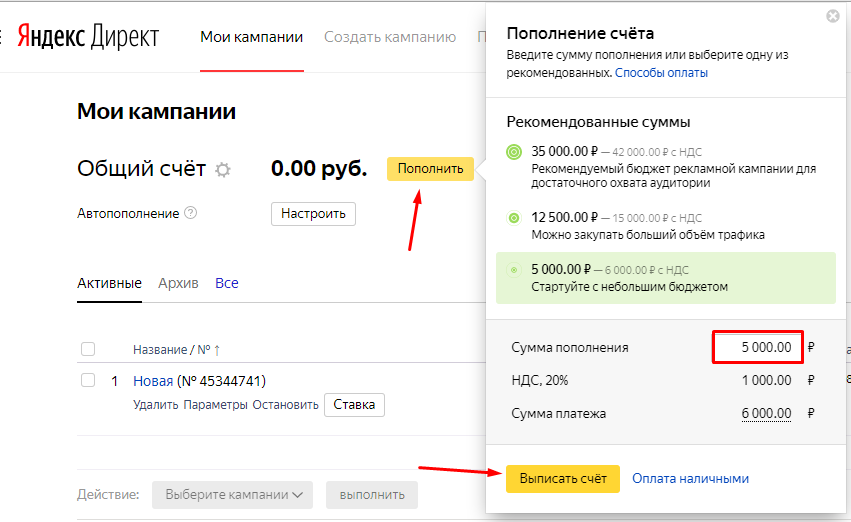 Эта стратегия не подходит для кампаний с менее чем 200 кликами в неделю.
Эта стратегия не подходит для кампаний с менее чем 200 кликами в неделю.
 Это файл с информацией о товарах, необходимой для компоновки и показа объявлений. Подробно об управлении фидами читайте в инструкции Яндекса.
Это файл с информацией о товарах, необходимой для компоновки и показа объявлений. Подробно об управлении фидами читайте в инструкции Яндекса.

